Wie lade ich Twitch-Clips im MP4- oder MP3-Format herunter?
Twitch hat sich schnell zu einer der beliebtesten Plattformen für Live-Streaming entwickelt, insbesondere unter Gamern, E-Sport-Fans und kreativen Content-Erstellern. Die Plattform ermöglicht es Benutzern, kurze Clips aus Live-Streams zu erstellen und zu teilen, sodass Fans ihre Lieblingsmomente ganz einfach speichern können. Twitch bietet jedoch keine direkte Option zum Herunterladen von Clips in die Formate MP4 oder MP3. Diese Einschränkung kann für Benutzer frustrierend sein, die Clips zum Offline-Ansehen oder zur Audioverwendung speichern oder konvertieren möchten.
In dieser Anleitung erfahren Sie, wie Sie Twitch-Clips im MP4- oder MP3-Format mithilfe verschiedener Tools und Methoden herunterladen können. Egal, ob Sie ein begeisterter Twitch-Benutzer sind, der Clips zusammenstellen möchte, oder ein Content-Ersteller, der Clips für andere Plattformen wiederverwenden möchte, dieser Artikel führt Sie durch den Vorgang.
1. So laden Sie Twitch-Clips in die Formate MP4 oder MP3 herunter
Es gibt mehrere Möglichkeiten, Twitch-Clips herunterzuladen. Je nach Ihren Vorlieben können Sie zwischen direkten Downloadmethoden, Tools von Drittanbietern oder Browsererweiterungen wählen.
1.1 Twitch-Clips mit einem Online-Downloader herunterladen
Twitch erlaubt keine direkten Downloads von Clips im MP3- oder MP4-Format, aber es gibt einen einfachen Workaround, um Twitch-Clips direkt über Online-Downloader als MP4-Dateien zu speichern.
Schritte:
- Navigieren Sie zu dem Twitch-Clip, den Sie herunterladen möchten, und kopieren Sie dann die URL des Clips aus der Adressleiste des Browsers.
- Fügen Sie die kopierte URL in einen Online-Twitch-Clip-Downloader ein, beispielsweise „ UnTwitch “, mit dem Sie mit minimalem Aufwand Clips im MP4-Format herunterladen können.
- Wählen Sie die Qualität und das Format des Twitch-Clip-Downloads und klicken Sie dann, um den Clip als MP4- oder MP3-Datei auf Ihrem Gerät zu speichern.
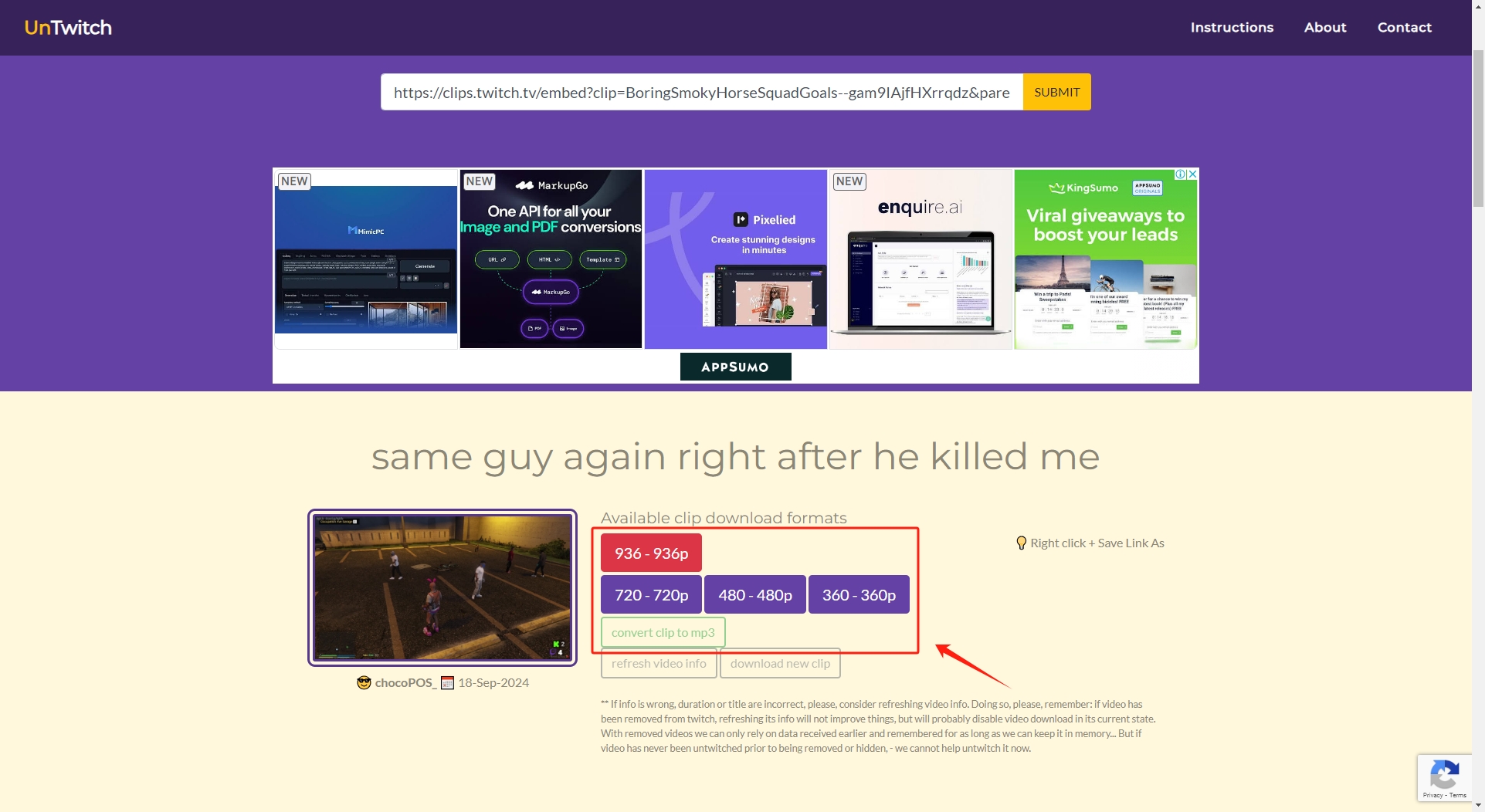
Diese Methode ist einfach und funktioniert gut für einzelne Twitch-Clip-Downloads. Wenn Sie jedoch mehrere Clips herunterladen oder in MP3 konvertieren möchten, sind andere Methoden effizienter.
1.2 Twitch-Clips mit einer Browsererweiterung herunterladen
Browsererweiterungen bieten eine bequemere Möglichkeit, Twitch-Clips herunterzuladen. Diese Erweiterungen werden direkt in Ihren Browser integriert, sodass Sie Twitch-Clips mit einem einzigen Klick herunterladen können.
Schritte:
- Suchen und installieren Sie eine beliebte Twitch-Downloader-Erweiterung wie „ Twitch-Clip-Downloader “ für Chrome und Firefox.
- Starten Sie das Video, das Sie von Twitch herunterladen möchten, und klicken Sie dann in der Erweiterung Ihres Browsers auf das Symbol „Twitch Clip Downloader“.
- Die Erweiterung extrahiert den Twitch-Clip und ermöglicht Ihnen, ihn als MP4-Datei auf Ihrem Computer zu speichern.
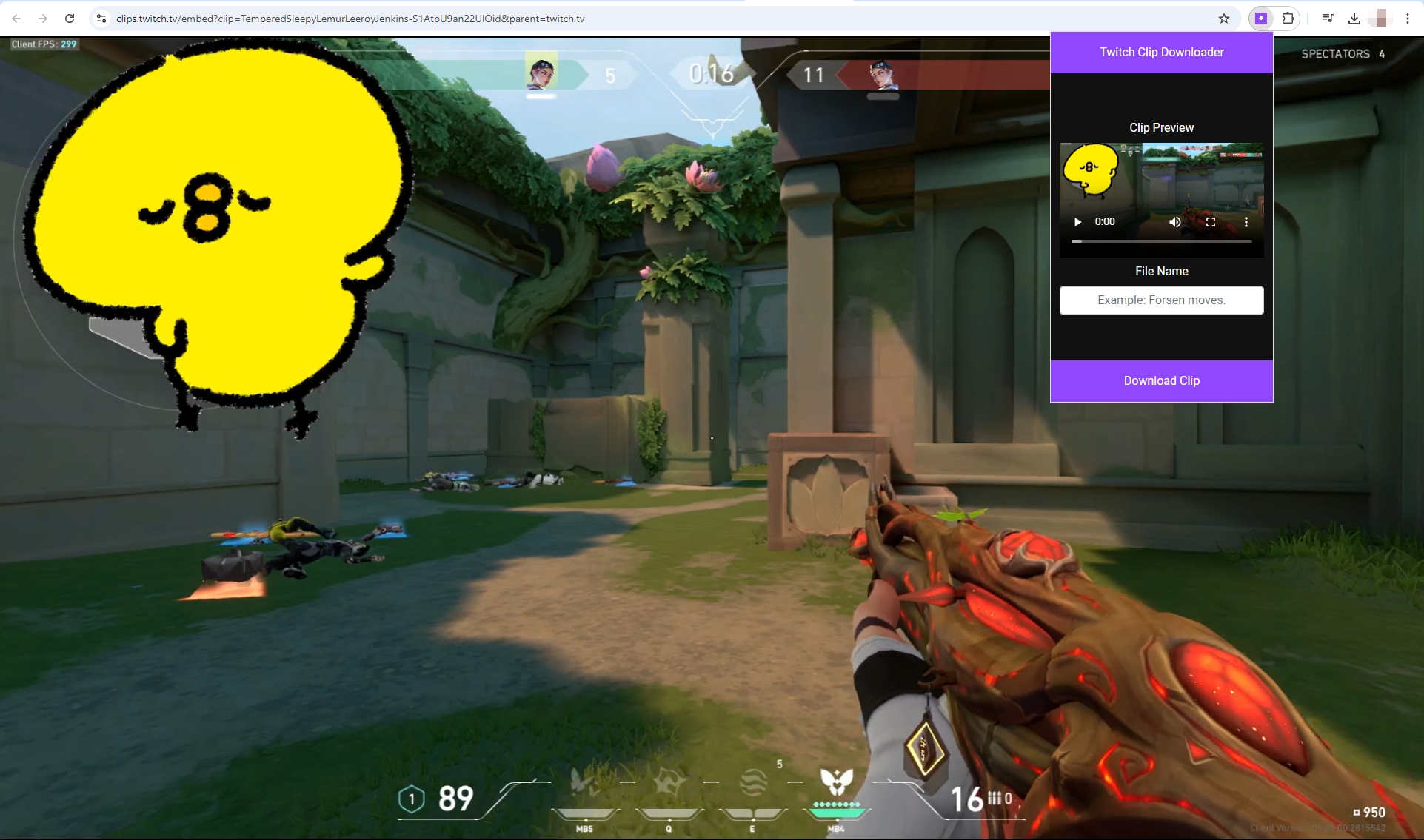
Browsererweiterungen erleichtern das Herunterladen von Clips, sind jedoch auf das MP4-Format beschränkt. Wenn Sie Twitch-Clips in MP3 konvertieren möchten, müssen Sie ein vielseitigeres Tool verwenden.
1.3 Twitch-Clips in MP3 konvertieren
Um Twitch-Clips in das MP3-Format zu konvertieren, müssen Sie zuerst den Clip im MP4-Format herunterladen und dann ein Konvertierungstool verwenden, um den Ton zu extrahieren.
Schritte:
- Verwenden Sie eine der oben genannten Methoden, um den Twitch-Clip im MP4-Format herunterzuladen.
- Verwenden Sie ein Video-zu-Audio-Konvertierungstool wie „Online Audio Converter“, „ VLC-Medienplayer ”, oder Desktop-Software wie „Freemake Video Converter“. Laden Sie den heruntergeladenen Twitch MP4-Clip hoch und wählen Sie MP3 als Ausgabeformat.
- Laden Sie nach der Konvertierung die Audiodatei herunter. Der Twitch-Clip liegt nun im MP3-Format vor und ist einsatzbereit.
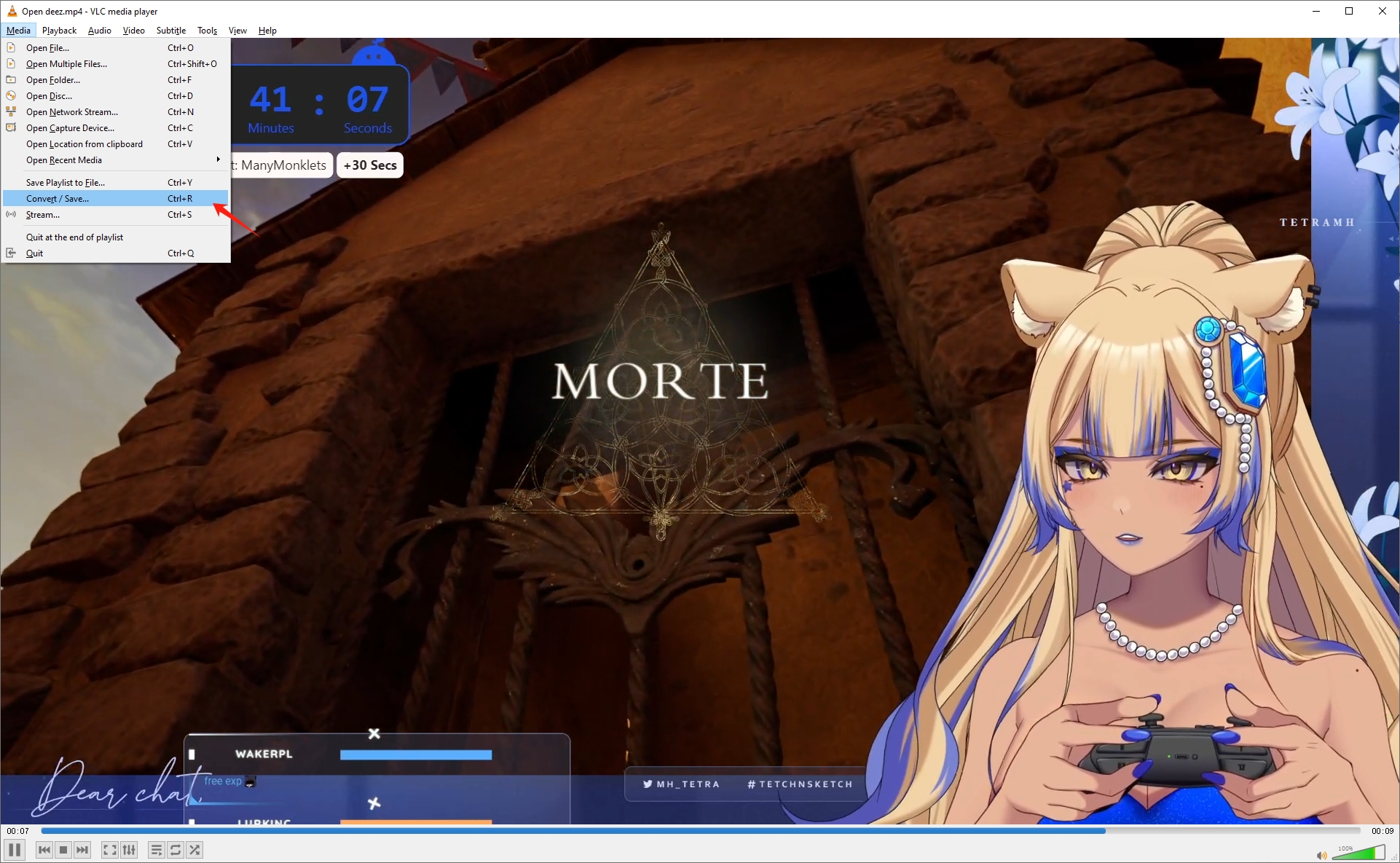
Dieser Vorgang ist zwar unkompliziert, umfasst jedoch mehrere Schritte. Für Benutzer, die häufig Twitch-Clips herunterladen und konvertieren, kann dies zeitaufwändig sein. Um den Vorgang zu vereinfachen, sind Batch-Downloader wie Meget eine hervorragende Lösung.
2. Erweiterter Batch-Download von Twitch-Clips in MP4/MP3 mit Meget
Für diejenigen, die mehrere Twitch-Clips schnell herunterladen möchten, insbesondere im MP4- und MP3-Format, bietet Meget eine erweiterte Lösung. Sehr ist ein Massendownloader, der das Herunterladen und Konvertieren von Clips von mehreren Plattformen, einschließlich Twitch, in verschiedenen Formaten und Qualitäten unterstützt. Es ist besonders nützlich für Benutzer, die mehrere Twitch-Clips effizient herunterladen müssen.
Mit Meget können Sie:
- Führen Sie Stapeldownloads durch und sparen Sie so Zeit, wenn Sie eine große Anzahl von Clips verarbeiten.
- Laden Sie Twitch-Clips im MP4- und MP3-Format herunter.
- Stellen Sie die Auflösung für MP4-Dateien ein.
- Extrahieren Sie Audio automatisch in MP3-Dateien.
So laden Sie mit Meget große Mengen von Clips von Twitch ins MP4- oder MP3-Format herunter:
Schritt 1 : Laden Sie die Meget-Anwendung herunter, indem Sie auf die Schaltfläche unten klicken, und installieren Sie sie auf Ihrem Gerät.
Schritt 2 : Öffnen Sie Meget und gehen Sie zu den Einstellungen. Wählen Sie, ob Sie die Clips im MP4-Format (Video) oder MP3-Format (Audio) herunterladen möchten. Sie können auch die Auflösung für MP4-Dateien oder die Audioqualität für MP3-Dateien auswählen.
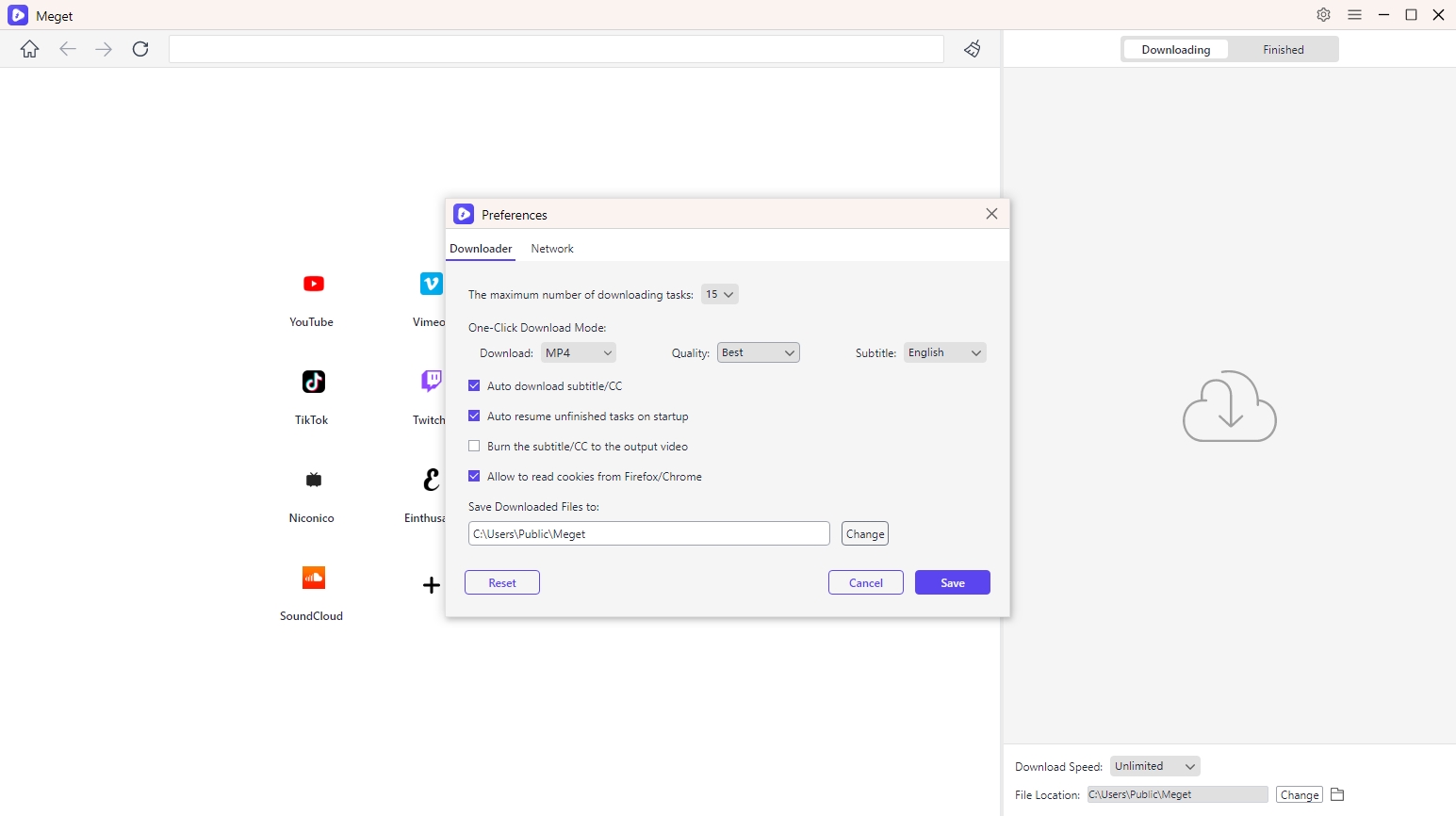
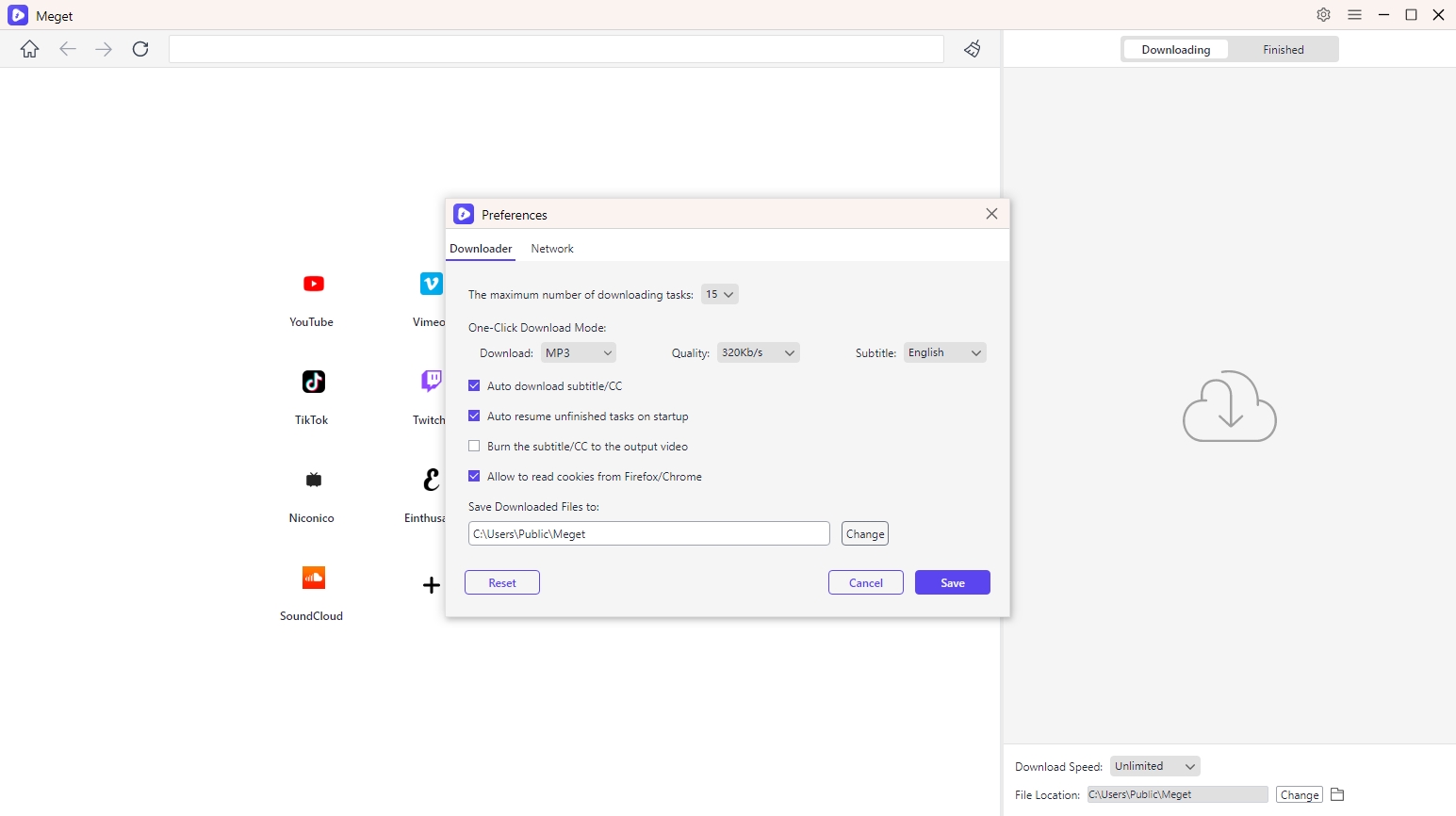
Schritt 3 : Fügen Sie die URL des Twitch-Clips in den integrierten Browser des Meget-Konverters ein, spielen Sie das Video ab und klicken Sie dann auf die Schaltfläche „Herunterladen“.
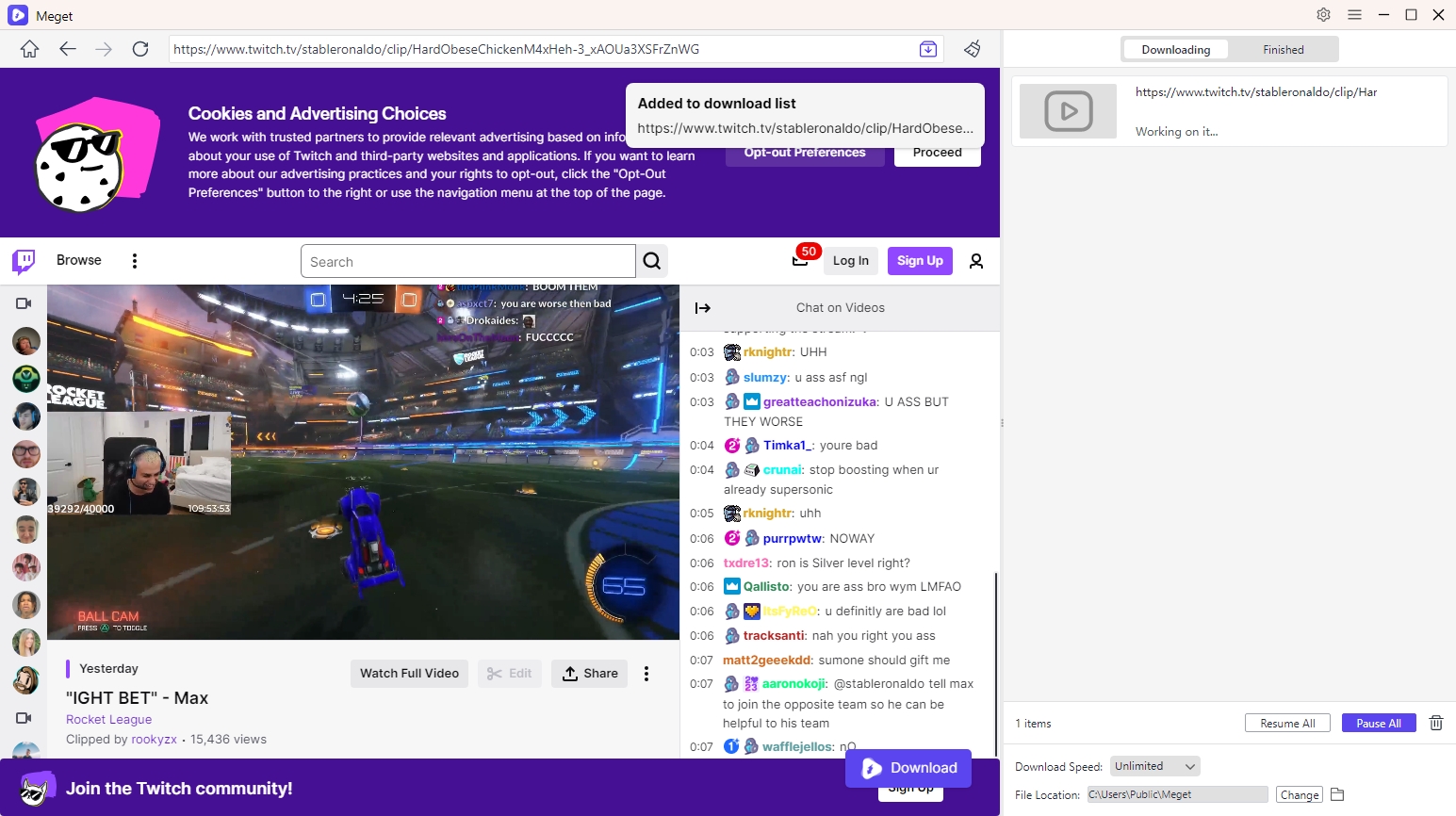
Schritt 4 : Meget beginnt gleichzeitig mit dem Herunterladen der Clips in der Downloadliste von Twitch und beschleunigt so den Vorgang. Nachdem der Download abgeschlossen ist, werden Ihre Clips im angegebenen Format auf Ihrem Gerät gespeichert und können offline angesehen oder angehört werden.
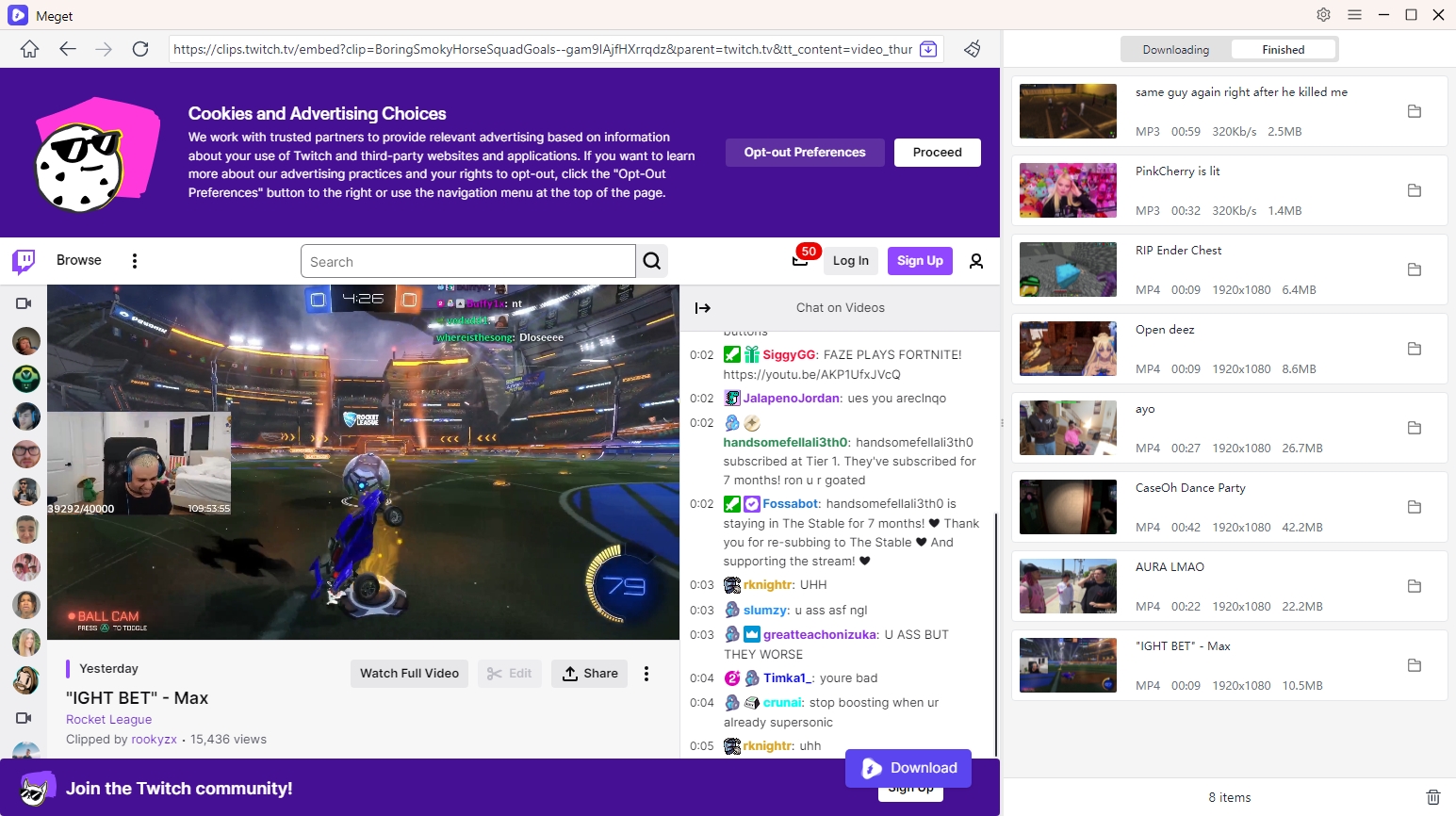
3. Fazit
Das Herunterladen von Twitch-Clips im MP4- oder MP3-Format muss kein komplizierter Vorgang sein. Mithilfe von Online-Tools, Browsererweiterungen und Konvertern von Drittanbietern können Sie Ihre Lieblingsmomente von Twitch ganz einfach für die Offline-Verwendung speichern. Während einfache Methoden wie direkte Downloads und Browsererweiterungen für einzelne Clips großartig sind, profitieren Benutzer, die nach einer fortgeschritteneren, optimierten Lösung suchen, von Tools wie Meget.
Meget kann Stapeldownloads sowohl im MP4- als auch im MP3-Format durchführen und ist daher das ideale Tool für alle, die große Mengen an Twitch-Clips herunterladen müssen. Egal, ob Sie für den persönlichen Gebrauch oder zur Inhaltserstellung herunterladen, Meget bietet Effizienz und Benutzerfreundlichkeit und ist damit die beste Wahl für das Herunterladen großer Mengen von Twitch-Clips.
Wenn Sie nach einem Tool suchen, das mehrere Formate unterstützt, Batch-Downloads ermöglicht und den gesamten Prozess vereinfacht, empfehlen wir Ihnen Sehr als Ihre Lösung zum Herunterladen von Twitch-Clips.
- Wie lässt sich der Redgifs-Fehler „Fehler beim Laden dieses GIFs“ beheben?
- iMyFone TopClipper – Kurzübersicht im Jahr 2025
- Wie kann ich TED Talks herunterladen?
- Ein umfassender Leitfaden zu den besten StreamCloud-Downloadern
- KissAnime-Downloader im Vergleich: Welcher ist 2025 der beste?
- So laden Sie Kuaishou-Videos herunter: Vollständige Anleitung für PC und Mobilgeräte
- Wie lässt sich der Redgifs-Fehler „Fehler beim Laden dieses GIFs“ beheben?
- iMyFone TopClipper – Kurzübersicht im Jahr 2025
- Wie kann ich TED Talks herunterladen?
- Ein umfassender Leitfaden zu den besten StreamCloud-Downloadern
- KissAnime-Downloader im Vergleich: Welcher ist 2025 der beste?
- So laden Sie Kuaishou-Videos herunter: Vollständige Anleitung für PC und Mobilgeräte
- So beheben Sie den 9anime-Fehlercode 100013 (aktualisierte Anleitung 2025)
